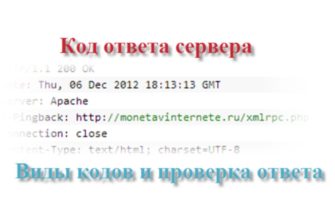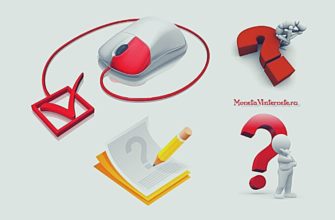Около недели назад мой хост-провайдер проводил профилактические работы, время было оговорено и было предупреждение о том, что сайт будет лежать 15-30 минут. Я подумал, что это не так много и особо не волновался по этому поводу и ушел по своим делам.
Во время профилактики сайт действительно лежал, но время я особо не засекал. К моему удивлению, после окончания работ доступа к сайту так и не было — на нем висела ошибка 403 (про коды ошибок и ответа сервера прочитайте здесь), которая означает недостаток прав клиента. Примерно в то же время было написано письмо в службу поддержки провайдера. Ответили довольно быстро.
Причина блокировки аккаунта была в огромной нагрузке на хостинг. Работник саппорта привел логи сервера. Посещаемость в то время была небольшой — около 300 человек в сутки, поэтому вопрос о смене тарифа сразу отпал. Сайт мне включили, правда после 5-ти часовой проверки на вирусы и возможные причины перегрузки. Кстати, в общей сложности сайт лежал около суток, и это сказалось на позициях — блог вылетел из топ-10 по некоторым запросам в Яндексе.
Перед отключением сайта я повесил баннер от seohammera (про системы автоматического продвижения вы можете прочесть тут), поэтому подозрение пало на него. Баннер был убран и все вроде бы стало хорошо. Также был направлен вопрос в техподдержку о степени нагрузки — ответили, что все в порядке. Но на этом я не остановился и начал искать пути сокращения нагрузки на хостинг.
Были переработаны и удалены многие участки HTML-кода, немного поработал с php и сделал еще много мелочей, как-нибудь я напишу подробную статью о снижении нагрузки на хостинг. Еще в начале существования блога я установил плагин Hyper Cache, который призван сократить нагрузку путем кэширования страниц. Т. к. в то время я не соблюдал правила установки, оказалось, что плагин этот вовсе не работает.
И ведь в инструкции по установки было все написано, но внимания на это я почему-то не обратил. Вот так вот основное средство для понижения нагрузки не работало все это время. Итак, основной темой этой статьи будет корректная установка и настройка плагина Hyper Cache на блог.
Установка плагина Hyper Cache
Для начала скачиваем плагин. Делать это рекомендую из админки WordPress. Заходим в меню «Плагины — Добавить новый»:

В появившейся странице вписываем имя плагина — Hyper Cache, должен оказаться на первом месте. Устанавливаем плагин (от вас потребуется ввод данных ftp аккаунта). Также можно загрузить архив с плагином с официального сайта, затем через админку загрузить и установить.
В общем, устанавливайте любым удобным для вас способом.
Готово, плагин установлен. Для того, чтобы активировать поддержку использования кэшированных страниц, необходимо добавить вот эту строку:
define('WP_CACHE', true); |
в файл wp-config.php. Вставить строчку можно в любое место файла, главное чтобы она находилась в теге <?php. Я добавил ее перед именем базы данных:

теперь необходимо на папку wp-content выставить права 777 (сделать это можно через ftp-клиент, например Filezila). Это требуется для того, чтобы плагин создал папку для хранения файлов кэшированных страниц. Папка называется cache.
После того, как он ее создаст, можете поменять права на wp-content обратно на 755, а вот на папку cache (у меня находится в папке wp-content, также может быть в папке с плагином, поищите) устанавливаются права 777, чтобы плагин мог записывать туда файлы.
Теперь коротко и по пунктам:
- Устанавливаем плагин
- Добавляем строчку в файл wp-config
- Устанавливаем права доступа 777 на папку wp-content
- Ищем папку cache и также ставим права 777
- Возвращаем папке wp-content права 755
Готово. Плагин установлен, желательно проверить работает ли он. Запомните — плагин создает отдельный файл для каждой кэшируемой страницы, но только при посещении ее пользователем.
Т.е. человек зашел, страница загрузилась, добавилась в кэш. Также учтите, что для вас будет всегда показана свежая версия страница, а не из кэша (если вы войдете на сайт под своим логином). Для проверки делаем следующие действия:
- Загляните в параметры плагина. Если сверху нет никаких предупреждений, то все в порядке.
- Если у вас на сайте уже есть материалы и посетители, то гляньте в строку «Файлы в кэше (актуальные и устаревшие)» — там должно быть число больше 1.
- Зайдите на сайт незалогинившись (с другого браузера например) и посмотрите код. В конце должна быть строчка вида
<!-- hyper cache: eb0e36c0b40ca16fa3fbc838e3d000f9 14-01-24 11:55:54 --> - Зайдите в папку cache на сервере (мы на нее еще права 777 ставили). если в ней есть непустые файлы — плагин работает корректно.
Все, плагин работает и можно приступать к его настройке из админки.
Настройка плагина Hyper Cache
Итак, входим в меню «Параметры — Hyper Cache»

Теперь пройдемся по каждому пункту меню. В состоянии кэша вы можете видеть текущее количество кэшируемых страниц и дату следующего сброса кэшированных страниц.
Последнее не является очисткой кэша, а относится к пункту в следующем меню. Кстати, при внесении любых изменений, необходимо нажать кнопку «Обновить» под блоком, дабы изменения вступили в силу.
Конфигурация — основные параметры плагина
- Таймаут кэшированных страниц — время, через которое будут удалены все страницы в кэше. По умолчанию стоит значение 1440 — сутки, вполне нормально для блогов, которые не слишком часто обновляются.
- Режим аннулирования кэша — указывает условие, при котором система будет удалять страницу из кэша. Оптимальный вариант — при изменении записи.
- Отключить кэш для комментаторов — функция, при включении которой пользователь, оставивший комментарий, увидит свежую версию страницы, а не сохраненную (кэшированную). Человек сразу увидит, отправлен ли комментарий на модерацию или размещен сразу (в зависимости от ваших настроек wordpress)
- Кэширование RSS — просто кэширование новостной ленты блога. Возможно, при включению будут небольшие задержки в рассылке
- Allow browser caching — включает возможность сохранение страницы на жестком диске пользователя, еще больше снижает нагрузку на хостинг.

Конфигурация для мобильный устройств
Используется, если у вас есть мобильная версия сайта, созданная посредством плагина WordPress Mobile Pack, то можете включить данную опцию.
Плагин Hyper Cache будет создавать отдельные кэшированные файлы под другими именами для мобильных устройств (в соответствии настройкам вашей мобильной темы) и перенаправлять посетителей на созданные страницы. У меня мобильной версии нет, поэтому галочки не ставил.
Сжатие
Плагин оптимизирует текст (на стороне сервера) и передает пользователю. Ускоряет загрузку страниц сайта.
- Store compressed pages — собственно, включение самой функции.
- Send compressed pages — позволяет сохранить пропускную способность при сжатии страницы, если это возможно.
- On-the-fly compression — опять же помогает увеличить скорость загрузки сайта при возможности.

Экспертные настройки
- Перевод — отключает русскую версию страницы настройки плагина.
- Disable Last-Modified header — отключает в заголовке страницы время ее последнего изменения.
- Кэширование Домашней — отключает кеширование домашней страницы (помогает, если главная страница сайта часто обновляется).
- Кэширование перенаправлении — кэширует все редиректы wordpress блога, снижая время на их обработку.
- Page not found caching (HTTP 404) — включает кеширование страницы ошибки 404.
- Strip query string — позволяет кешировать URL с дополнительными запросами (адреса с ?, =, & и т.д.) как URL без них
- URL с параметрами — включает кеширование запросов со знаком вопроса. При включенном ЧПУ можно не использовать, хотя при активации опции снижается нагрузка (некоторые роботы отправляют запросы с ?).
- Allow browser to bypass cache — позволяет браузеру обойти кеширование. Например, при перезагрузке страницы.

Фильтры
- Исключаемые URL — страницы, которые вы хотите исключить из кэширования. По одному на строку.
- Исключаемые агенты — юзер-агенты (например, поисковые роботы), для которых вы хотите всегда показывать свежую версию страницы.
- Совпадение Cookies — отменяет кеширование при совпадении cookies. По одному на строку.
Не забывайте после изменений настроек нажимать кнопку Обновить, для каждого блока своя кнопка.
Если вы все сделали правильно, то плагин начнет работать и нагрузка на хостинг заметно снизится. О других способах ее понижения я расскажу в следующих статьях. тема очень актуальна, поскольку поисковики, особенно Гугл, обращают внимание на скорость загрузки страницы.